|
◆ A10 - Thunder初期セットアップ - 管理アクセス
A10製品には「CLI」と「Web GUI」の2種類の方法で管理アクセスできます。
| 管理アクセス方法 |
説明 |
| CLI |
MGMTポートへのSSHアクセス、ConsoleポートへのConsoleアクセスなど |
| WebUI |
MGMTポートへのHTTPSアクセスなど |
MGMTポートには、初期IPアドレスとして「172.31.31.31/24」が割り当てられています。
初期ユーザ名は「admin」、初期パスワードは「a10」、イネーブルパスワードは未設定です。
◆ A10 - 基本操作
◇ CLIでログインするためにはユーザ名「admin」パスワード「a10」と入力します。
Welcome to Thunder
Thunder login:admin
Password:***
◇ 特権モードに移行するためには「enable」と入力します。パスワードは設定されていません。
Thunder> enable
password: ← 何も入力せずに「Enterキー」を入力するだけです。
Thunder#
◇ コンフィグレーションモードに移行するためには「config terminal」と入力します。
Thunder#config terminal
Thunder(config)#
◇ コンフィグレーションを保存するためには「write memory」と入力します
Thunder#write memory
◆ A10 - Thunder初期化(デフォルトコンフィグ状態)
Thunderの設定を完全に初期化するためにはコンフィグモードで「system-reset」と入力します。
Thunder(config)#system-reset
Do you want to reboot the system after the System Reset?[yes/no]:yes
Proceed to reset System to its default configuration [yes/no]:yes
System is about to be reset to its default configuration. Please wait ....
System has been successfully set to its default configuration .
Rebooting AX...
ログなどの情報が全て消えるわけではないので、合わせて「clear log」と「clear audit」も入力します。
◆ A10 - 基本コマンド
| A10 コマンド |
説明 |
| show running-config |
現在稼働しているコンフィグレーションの参照 |
| show startup-config |
現在保存されているコンフィグレーションの参照 |
| shutdown |
Thunderをシャットダウンするコマンド |
| reboot |
Thunderを再起動するコマンド |
| reload |
Thunderのプロセスを再起動するコマンド |
◆ A10 - コンフィグのバックアップ・リストアの実行例
A10のコンフィグ自体は、show running-configで設定情報を取得できますが、コンフィグだけでなく証明書
秘密鍵、AfleXの設定なども完全に取得したい場合は、以下のようにbackup systemコマンドでコンフィグを
取得します。リストアする場合は、restoreコマンドを使用します。
◆ コンフィグバックアップの実行例( コンフィグ、AfleX、証明書、秘密鍵などもバックアップ )
| # backup system use-mgmt-port tftp://192.168.0.3/a10config.tar.gz |
◆ コンフィグリストアの実行例(backup systemコマンドで取得した情報のリストア)
| (config)# restore use-mgmt-port tftp://192.168.0.3/a10config.tar.gz |
バックアップとリストアは、GUIで行える環境であればGUIで行う方が分かりやすいです。実行するためには
「システム」→「メンテナンス」→「バックアップ」→「システム」を選択します。そうすると、次の画面が
表示されるので、これでバックアップのファイルがPCにダウンロードできます。※ 旧バージョンの画面です。
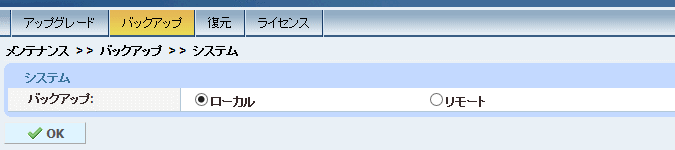
リストアは「システム」→「メンテナンス」→「復元」→「システム」を選択します。※ 旧バージョン画面。
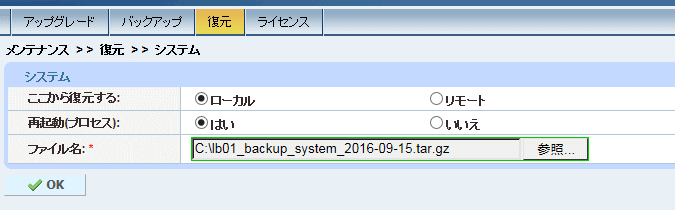
|